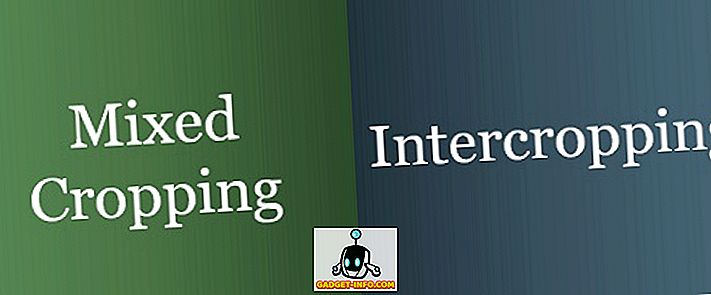Microsoft Office dosyalarınızı sık sık PDF belgesi olarak mı dağıtmanız gerekiyor? Hangi Office sürümüne sahip olduğunuza bağlı olarak, belgenizi PDF olarak kaydetmenin farklı yolları vardır. Örneğin, Office 2007'de, Microsoft tarafından sağlanan ve PDF Olarak Kaydet veya XPS olarak adlandırılan bir eklentiyi kullanarak dosyaları PDF'ye kaydedebilirsiniz.
Bu eklenti, Access, Excel, InfoPath, OneNote, PowerPoint, Publisher, Visio ve Word'deki dosyalar için PDF dosyaları oluşturur. Bu eklentideki işlevsellik, yerleşik bir özellik olarak Office 2010'a eklenmiştir. Office 2013 ve 2016'da, bu özellik de yerleşiktir, ancak Verme seçeneği ile erişilebilir.
Bu gönderi size PDF Olarak Kaydet veya XPS'i nasıl yükleyeceğinizi ve Word 2007 içinden bir PDF dosyası oluşturmak için nasıl kullanacağınızı gösterir. Ayrıca Word 2010'daki yerleşik PDF olarak kaydet özelliğini nasıl kullanacağınızı gösteririz.
Word 2013/2016
Word 2013/2016'te bir belgeyi PDF biçiminde kaydetmek gerçekten çok kolay. Tek yapmanız gereken, Dosya ve ardından Dışa Aktar'a tıklamak.

Sağ tarafta PDF / XPS Oluştur düğmesini göreceksiniz.

Farklı Kaydet iletişim kutusu görünür ve iletişim kutusunun en altında PDF'yi kaydetmek için bazı seçenekler görürsünüz. PDF dosyasının daha fazla özelleştirilmesi için Seçenekler düğmesine de tıklayabilirsiniz.

PDF dosyasını standart yayınlar veya çevrimiçi yayınlar için optimize edebilirsiniz; bu da boyutu daha da azaltacaktır.
Word 2010
Word 2010'da belgeleri PDF dosyaları olarak kaydetme özelliği zaten yerleşiktir. Bir eklenti yüklemeniz gerekmez. Bir belgeyi PDF dosyası olarak kaydetmek için, Dosya sekmesini tıklayın.

Dosya sekmesinde, soldaki listeden Farklı Kaydet seçeneğini seçin.

Farklı Kaydet iletişim kutusu görüntülenir. PDF dosyanızı kaydetmek istediğiniz klasöre gidin ve Dosya adı düzenleme kutusuna dosya için bir ad girin. Kayıt türü açılan listesinden PDF (* .pdf) öğesini seçin.

Aynı optimizasyon seçenekleri ve seçenekleri Office 2013 ve 2016'da olduğu gibi Office 2010'da da mevcuttur.

Word 2007
Word 2007'de bir dosyayı PDF dosyası olarak kaydedebilmek için PDF Olarak Kaydet veya XPS eklentisini
//www.microsoft.com/en-us/download/details.aspx?id=7
Eklentiyi kurmak için, indirdiğiniz .exe dosyasına çift tıklayın.

Microsoft Yazılım Lisans Koşulları'nı okuyun ve Microsoft Yazılım Lisans Koşulları'nı kabul etmek için buraya tıklayın onay kutusunu seçin. Devam Et'i tıklayın.

Yükleme tamamlandığında, aşağıdaki iletişim kutusu görüntülenir. Tamam'ı tıklayın.

Word 2007'de PDF'ye dönüştürmek istediğiniz bir dosyayı açın. Office düğmesini tıklayın.

Farenizi, Office menüsündeki Farklı Kaydet seçeneğine getirin ve sağ oka gelin. Belge alt menüsünün bir kopyasını Kaydet görüntülenir. Alt menüden PDF veya XPS'yi seçin.

PDF veya XPS Olarak Yayınla iletişim kutusu görüntülenir. PDF dosyanızı kaydetmek istediğiniz klasöre gidin. Dosya adı düzenleme kutusuna PDF dosyası için bir ad girin.
Dosyanın varsayılan PDF okuyucuda otomatik olarak açılmasını istiyorsanız, Yayınlamadan sonra dosyayı aç onay kutusunu işaretleyin, böylece kutuda bir onay işareti belirir.
Belgenizin hem çevrimiçi hem de basılı ( Standart ) veya çoğunlukla çevrimiçi ( Minimum boyut ) görüntülenmesine bağlı olarak, Radyo için Optimize Et düğmelerinden birini seçin.
PDF dosyası için ayarlanabilecek bazı ek seçenekler vardır. Bu seçeneklere erişmek için, Seçenekler düğmesine tıklayın.

PDF olarak yayınla veya XPS iletişim kutusuna dönersiniz . Dosyanızı seçili seçeneklerle bir PDF dosyası olarak kaydetmek için Yayınla düğmesine tıklayın.

PDF veya XPS olarak yayınla iletişim kutusundaki Dosyayı yayınladıktan sonra aç onay kutusunu seçtiyseniz, dosya kaydedildikten sonra PDF dosyası otomatik olarak varsayılan PDF okuyucuda açılır.

Not Office 2007'deki PDF Olarak Kaydet veya XPS eklentisi yalnızca dosyaları PDF biçimine dönüştürür. PDF belgelerine güvenlik uygulamanıza izin vermez. Keyfini çıkarın!